|
查看:
19556
回复: 18 |
Altium designer 硬件工程师专用键盘
|


达慧圆
3
主题
21
回复 |
1#
电梯直达

立创君11月3日晚21点插楼提示:该作品已进入首届立创商城电子制作节15强,点我投票参与公投,选出最终6强!
1、作品简介 (用途、目的和意义) 作品的整机外观图片或焊接组装好的PCBA图片。 您这个电子制作的用途是什么?能实现那些功能? 帮助硬件工程师更快地画板,提高工作效率,主要实现altium designer pcb layout常用的一些操作。 为何要制作这个作品? 工作当中,由于pcb软件的来回切换(AD,PADS等),经常忘记altium designer的一些快捷键,尤其是长时间不用时,忘记了就得去查,浪费了不少时间,本键盘包含了altium designer常用的一些快捷键,在您忘记的时候,一键帮您搞定。 这个作品能给使用者或者社会带来哪些改变、益处或进步? 即:实用性,你自己觉得它体现在哪里? 主要是提高画板效率。
重要提示:本键盘最好只作为辅助工具,不要太依赖本键盘!(可能说的有点自作多情,哈哈)
2、作品亮点(如果有请写出) 您这个作品在设计、实现细节或思路上,用上了哪些新技术或者创新之处? 特别好的性能、参数指标也是一个亮点。 即: 创新性和趣味性,你自己觉得它体现在哪里? 个人觉得亮点如下: 1.自动切换大小写。 画板过程中,按快捷键时经常会遇到切换输入法的麻烦,本键盘发送键值前,自动判断大小写,最终以大写的方式发送出去,用了本键盘,中英文输入法与我从此无关。 2.方便的设置线宽功能 按下线宽键,D1灯亮,表示进入线宽设置状态,按下数字键(你想要的线宽),按确定键即可改变线宽(得是规则中定义的线宽),若想退出线宽设置状态,请再次按下线宽键,D1灯灭,表示退出线宽设置状态。 3.方便的多选功能 本键盘有线选,框选,多选(shift一直按下),使选择变的非常简单。 多选键用法: 按多选键,D3灯亮,表示进入多选状态,挨个选取要选择的元件,选择完成后,再次按多选键,D3灯灭,退出多选状态。此键可防止您用普通键盘选了好多东西,中间忘记按shift键,还得需要重新挨个选。 4.方便的元件定位 选中元件,移动,使元件处于悬浮状态,按下定位键,输入要定位的X,Y坐标,确定,元件就到了定位的地方了。 5.一键将选取的元件排列到方框中 选择元件,按方框按键,在需要放置元件的地方单击鼠标左键确定方框左上角,移动鼠标,单击鼠标左键确定方框的右下角即可。 6.一键轮流放置 顺序选择元件(一个或者多个),按轮放按键,鼠标上将会按你选择的顺序挨个出现元件,放置到指定位置后,下一个元件自动出现在鼠标上。 7.一键批量操作 选择要批量操作的东西(线,元件等),只能选同一种东西(比如只选线),按批量按键,弹出PCB INSPECTER 界面,可以批量修改参数。
3、系统构架图 用图框和箭头的形式,描述您的电子制作作品的组成构架。即方案图。
4、原理图 见附件《altium designer专用键盘pcb工程V1.0.zip》 altium designer专用键盘pcb工程V1.0.zip
5、 实物图材料清单(BOM列表) 见附件《Altium Designer KeyBoard BOM.zip》 Altium Designer KeyBoard BOM.zip 6、PCB实物图 见附件《altium designer专用键盘pcb工程V1.0.zip》 7、软件部分的描述(扩展选项,可不写) 如果您的作品涉及到软件或者固件,欢迎也介绍介绍。比如列出软件流程图、精彩 或关键部分的例程、源码或者全部源码(如果是您想开源的话)。
本键盘上电后,以usb hid设备连接到PC端,然后开始扫描按键,在按键服务函数中将按下按键所对应的键值发送到PC端。 源码见附件《altium designer keyboardV1.0.zip》altium designer keyboardV1.0.zip 8、作品演示(扩展选项,可不写) 操作方法见亮点,其他的一看就知道了。
9、总结 这个是作品文章的结尾,比如可讲讲您在完成这个作品的过程中的一些体会、碰 到的技术问题或调试经验、作品的未来规划、对我们主办方的建议和意见等等。 首先,感谢立创商城给的这次机会! 调试本键盘的过程中,参考了网上的不少的资料,在此表示感谢! 硬件方面: 硬件方面花了我不少的时间,想把尽可能多的快捷键集成到作品上面,但是PCB太大了,找快捷键的时候反而不方便了。后来选了一些自己常用的快捷键,不常用的一律省略,最终留下了48个按键。 快捷键是有了,但48个按键还是有点多,也不好找,想了一段时间,决定用分区的方式,比如放置区,布局区,布线区……不同的分区用不同颜色的按键帽区分,这样确实方便多了。 接下来遇到的问题是,如何在按键帽上面贴上文字,在某宝上面找到了10mm的圆形标签,正是我想要的东西,而且卖家管打印,不禁喜出望外,下单了才知道30张起才能打印,想想还是算了吧,还是自己打印吧。 收到圆形标签后,就去打印店打印,路上心里想着已经贴上圆形标签的键盘的样子,无奈的是,跑遍了附近的打印店都不能打印,只好自己亲笔写了。 硬件到此结束。
软件方面: 制作前期,大概看了一下《圈圈教你玩USB》和网上的一些资料(具体记不太清了,抱歉!),初步了解了usb的基本通讯流程和usb hid的数据格式,然后通过usb hid 键值定义去找自己需要的键值,最后整理altium designer常用的快捷键,将快捷键对应到自己的按键。 在调试的过程中也遇到过不少的问题,主要的还是键值没写对,好多一个功能(比如Backspace)对应好几个键值,无奈只好一个一个去试,庆幸的是,还是都被我试出来了。

|

xunlong
0
主题
1
回复 |
19#
感觉没有啥亮点,一个罗技G系列的键盘就搞定了
|
|




 发表于2016-10-30 19:50:44
发表于2016-10-30 19:50:44


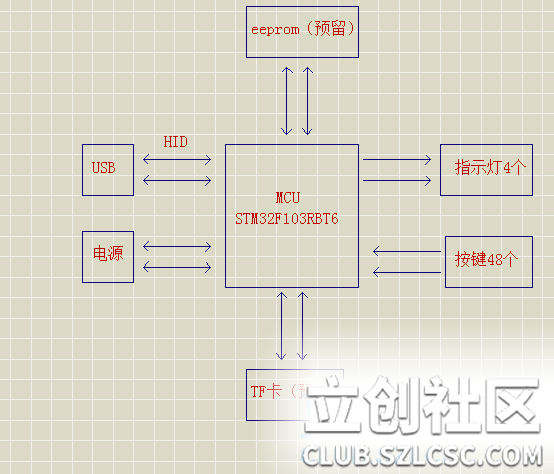
 收藏
收藏
